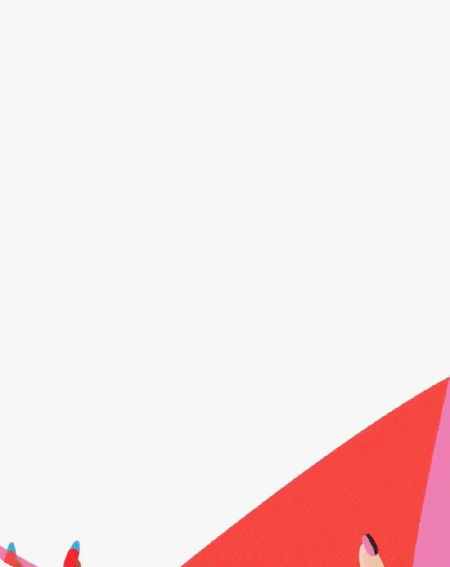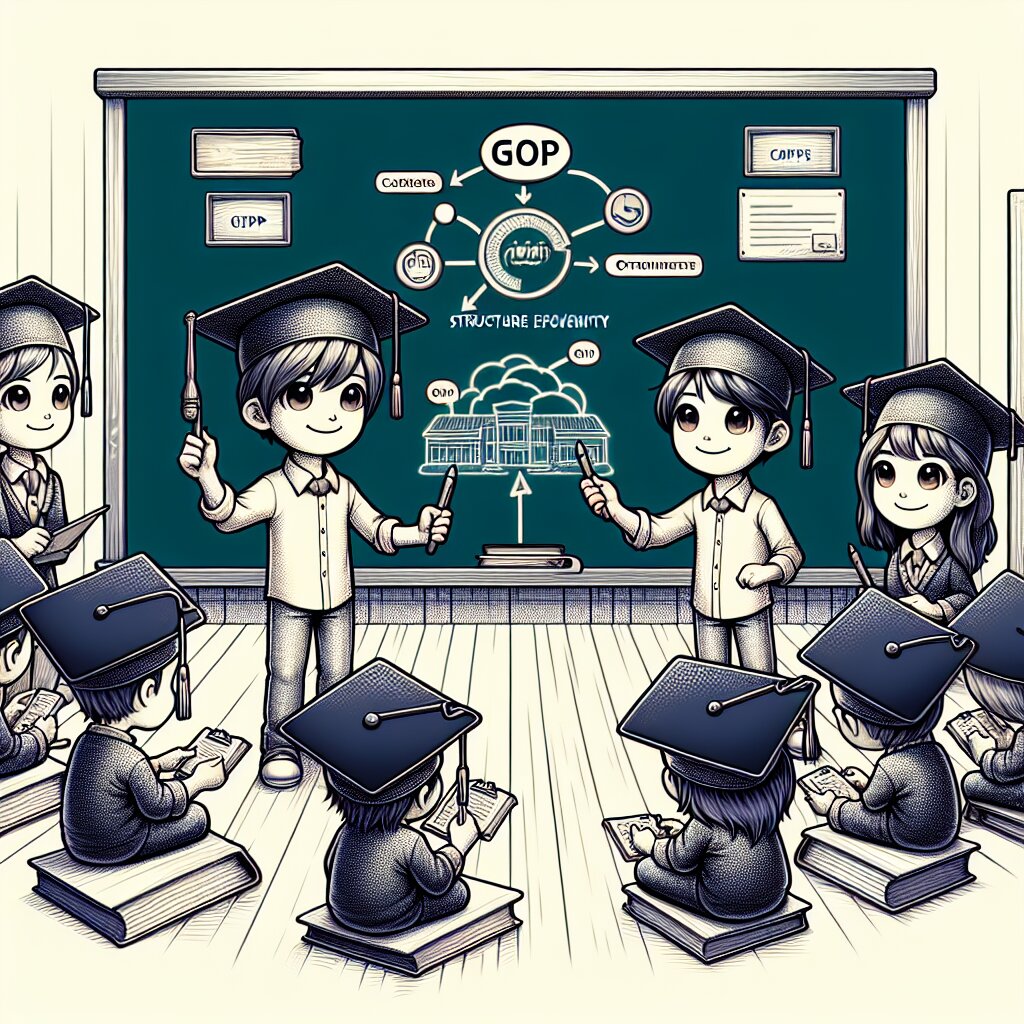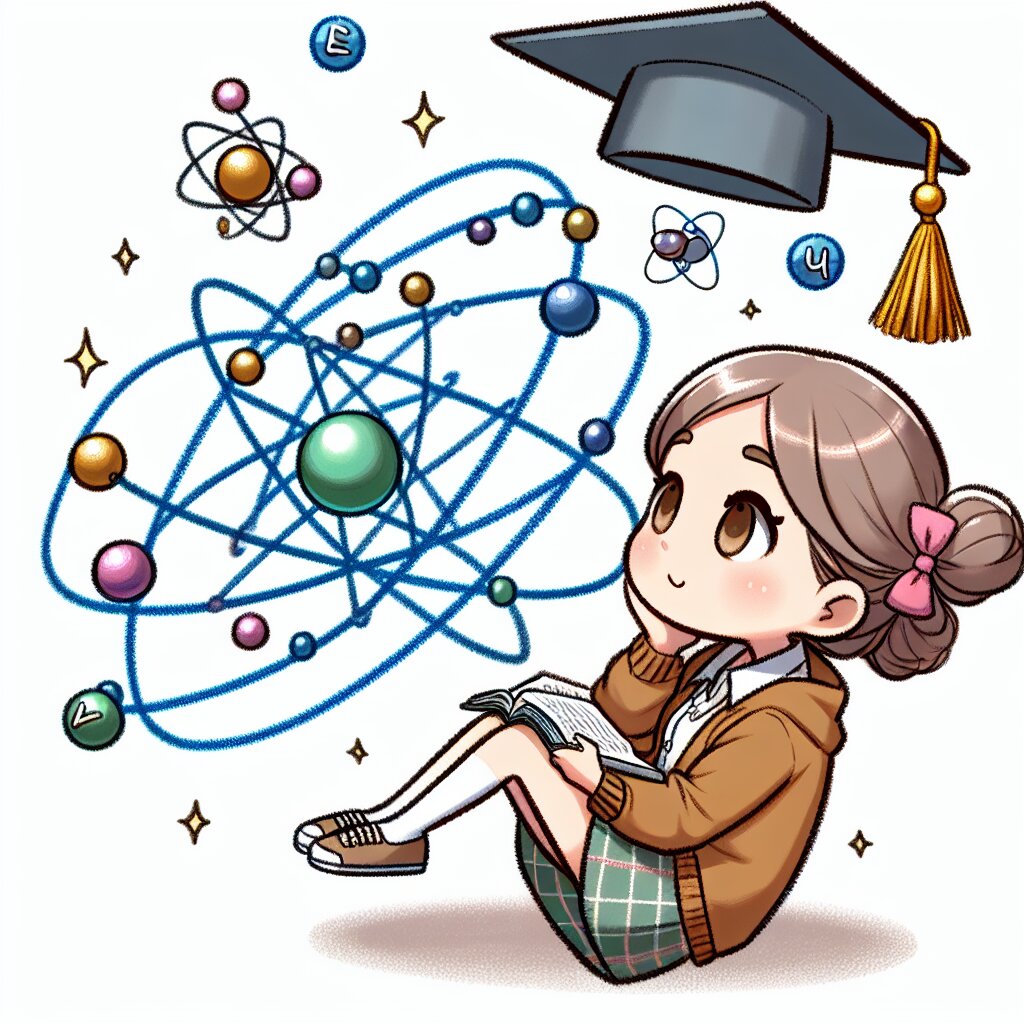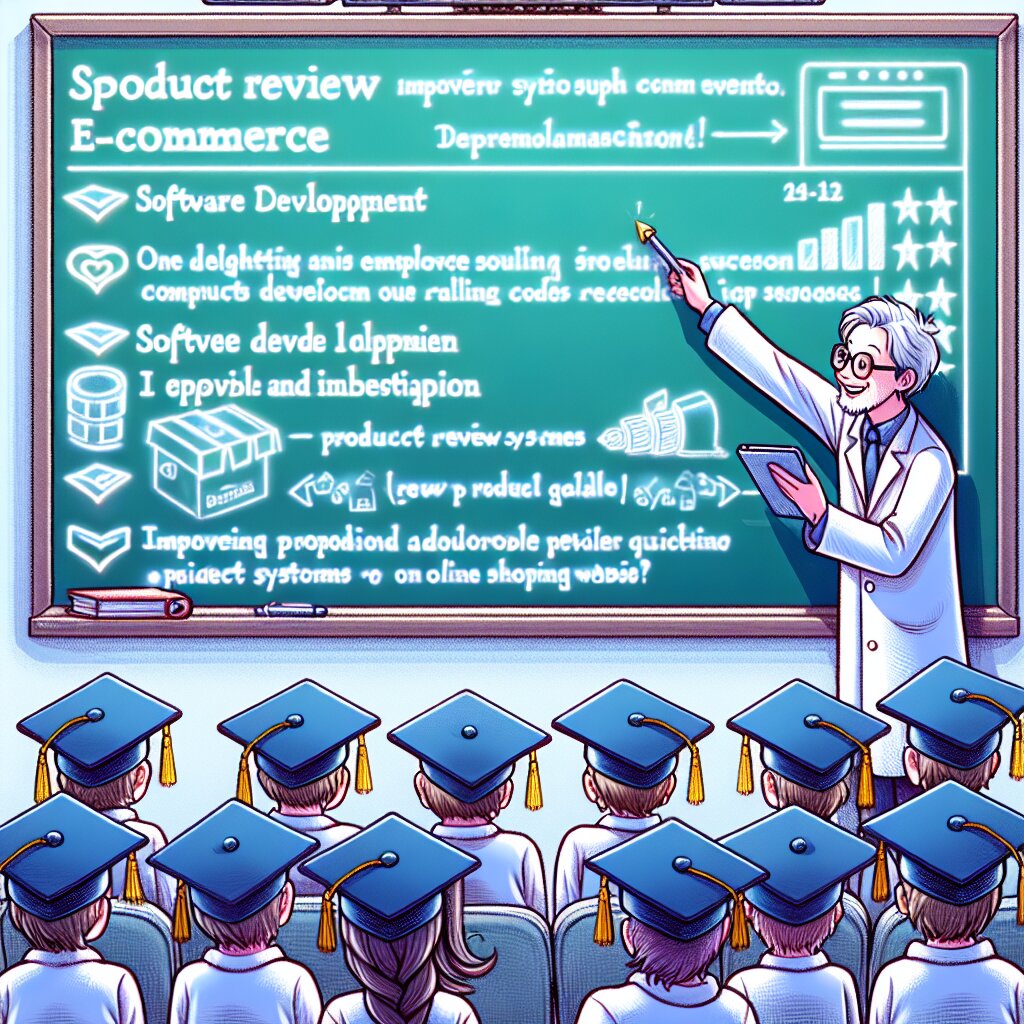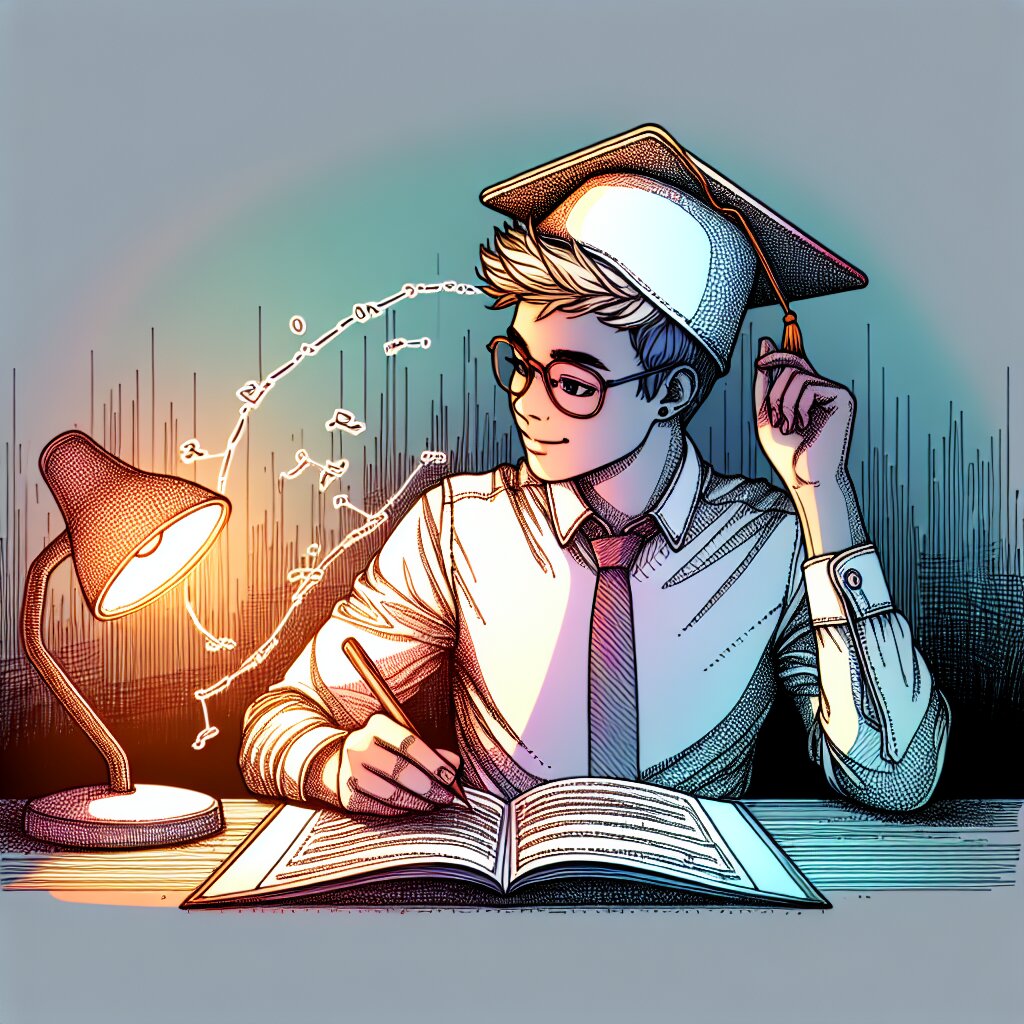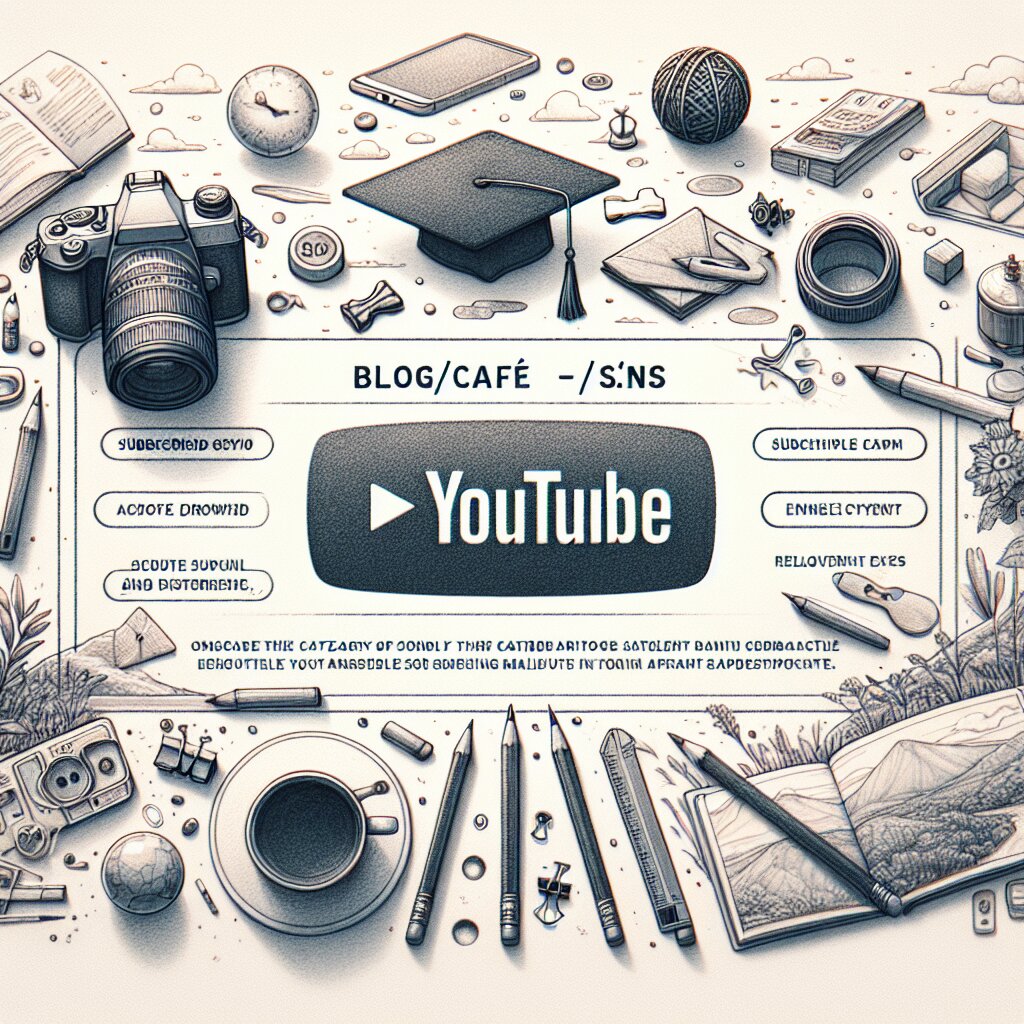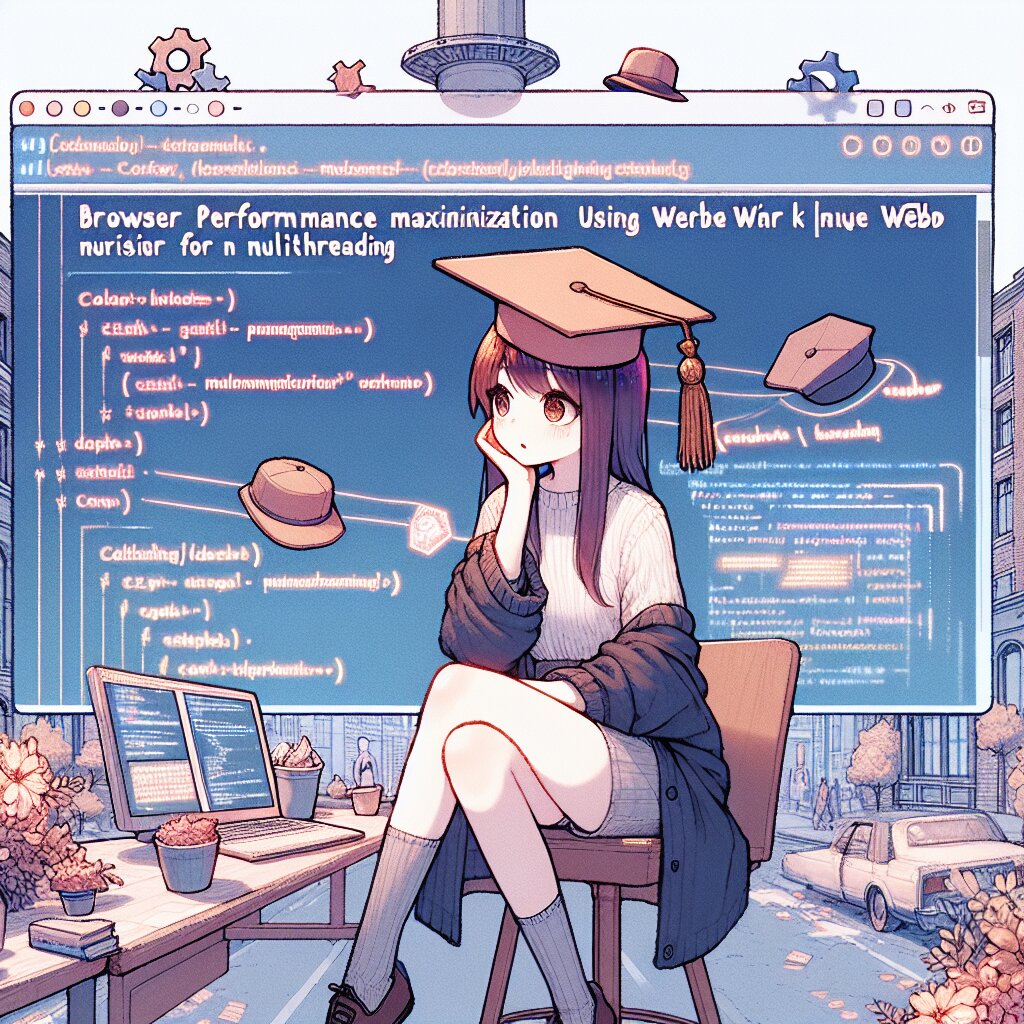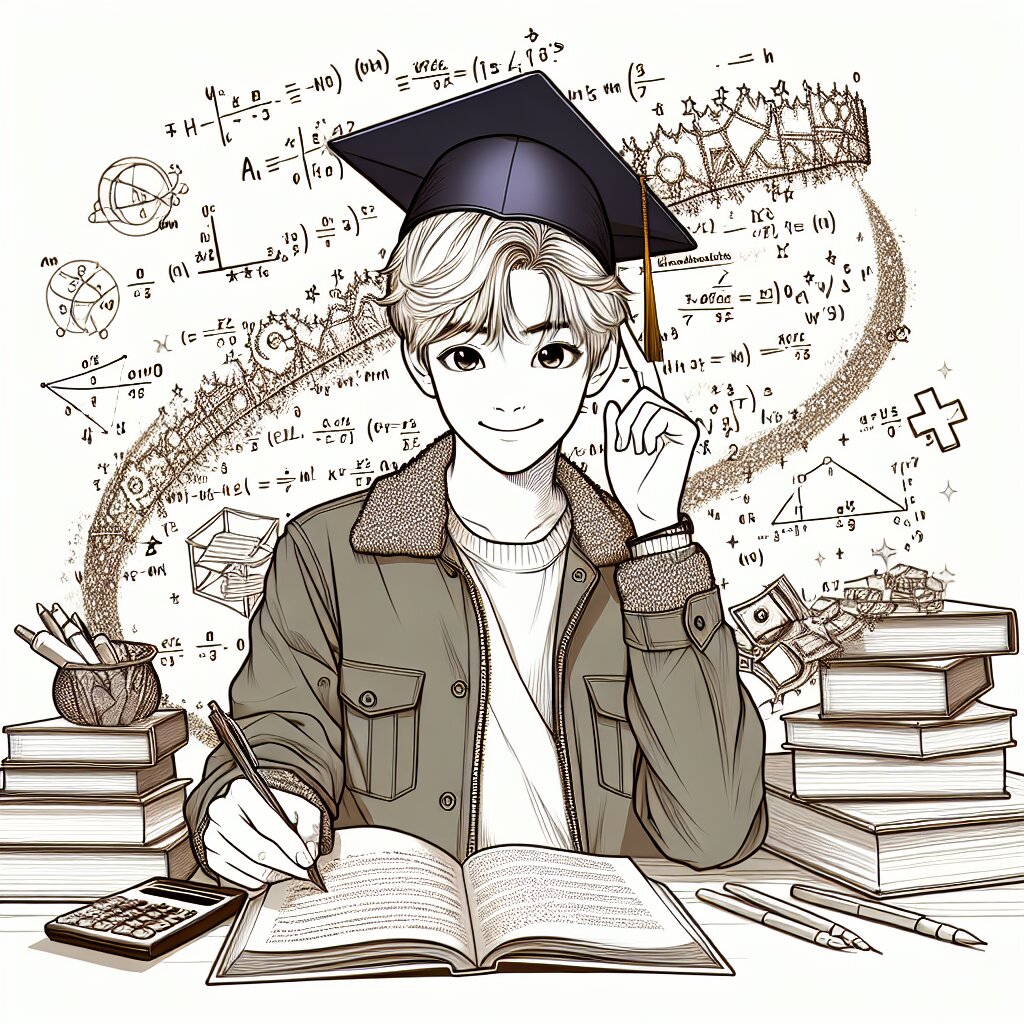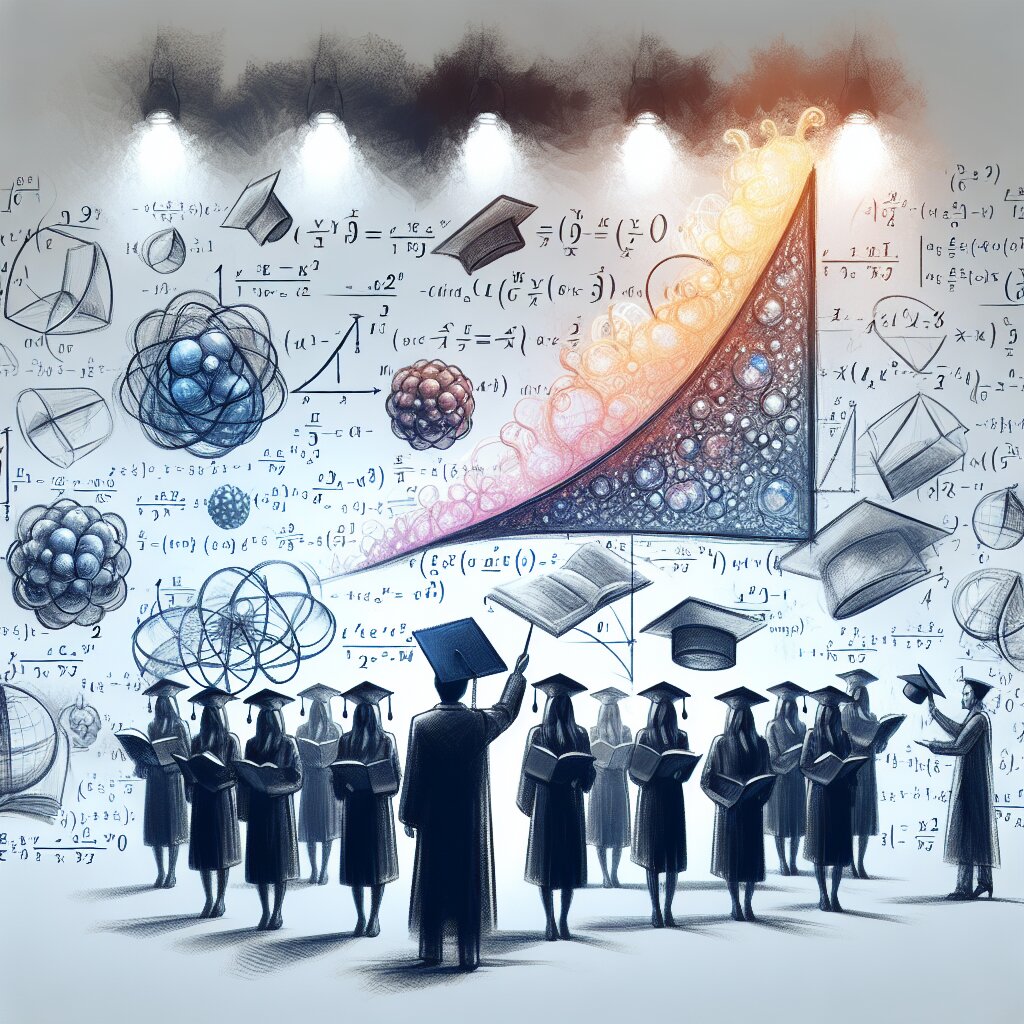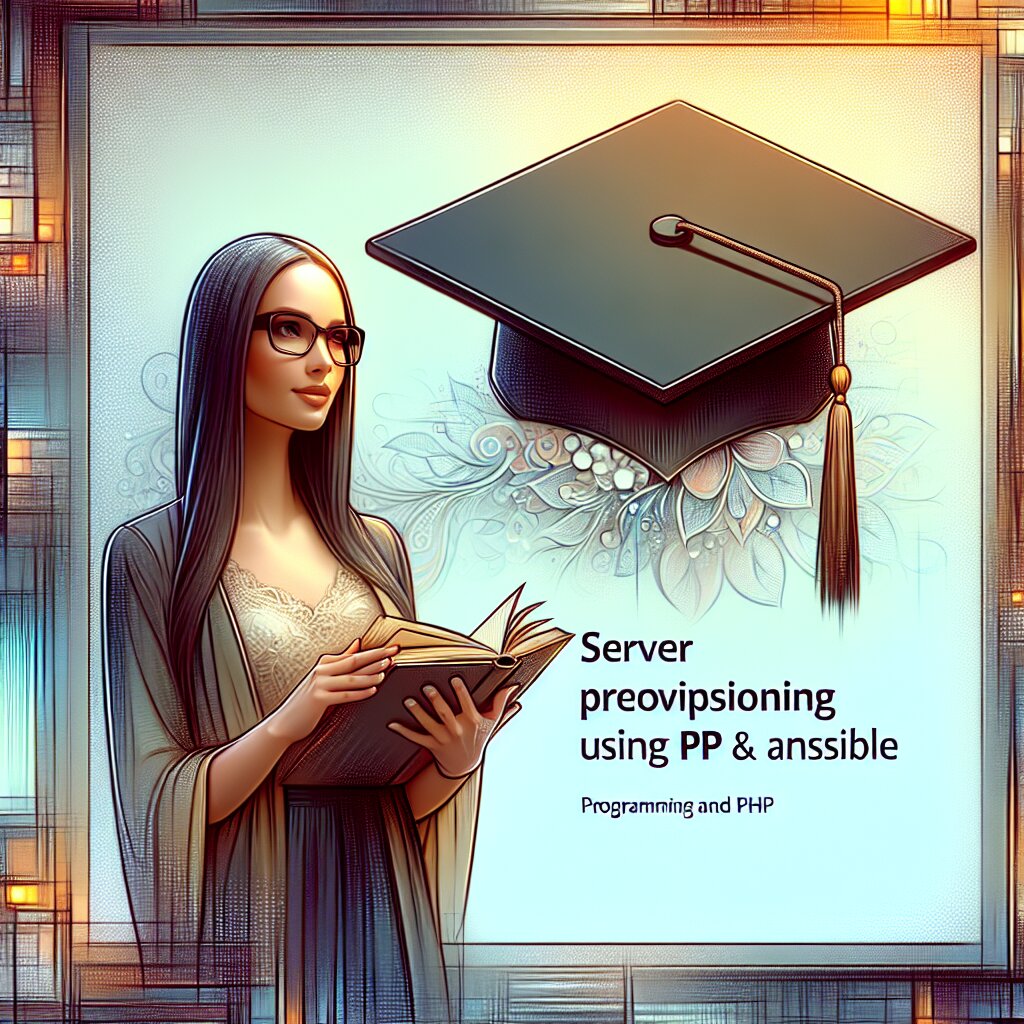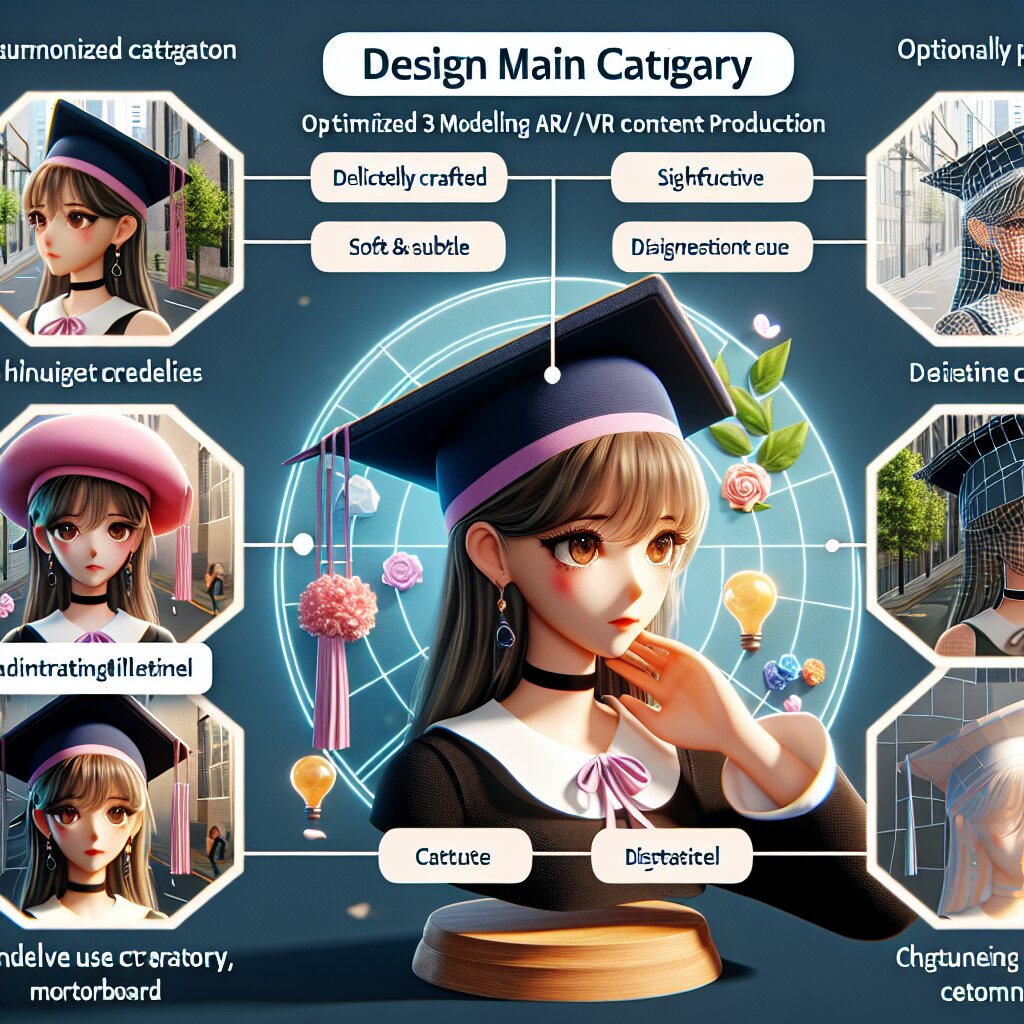포토샵으로 만드는 복고풍 효과 🎨✨
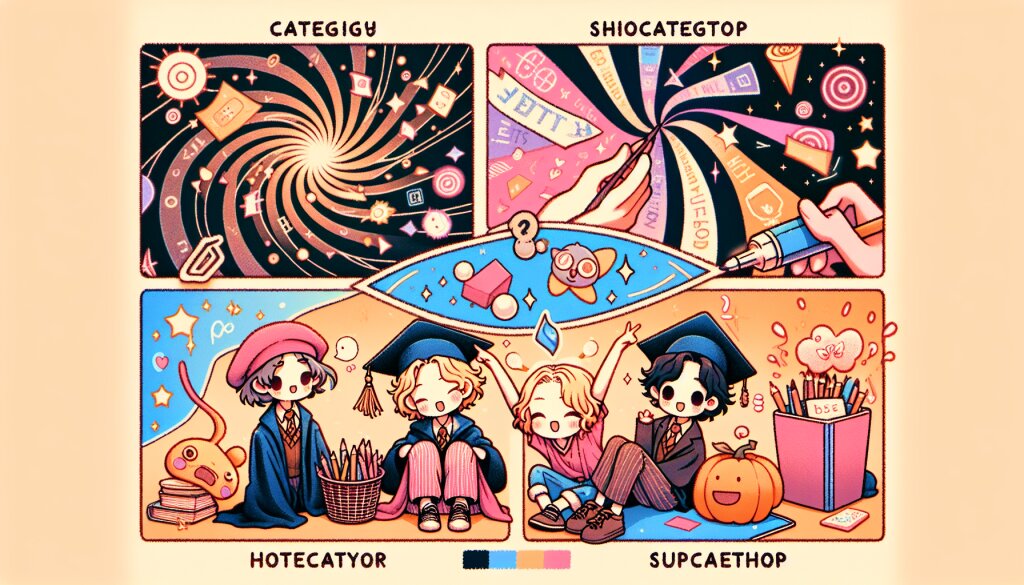
안녕, 친구들! 오늘은 정말 재미있는 주제로 이야기를 나눠볼 거야. 바로 포토샵으로 만드는 복고풍 효과! 😎 우리가 흔히 말하는 '레트로' 스타일 말이야. 요즘 SNS에서 핫한 이 효과, 어떻게 만들 수 있는지 궁금하지 않아? 그럼 지금부터 함께 알아보자고!
🌟 Tip: 포토샵 실력을 키우고 싶다면 재능넷(https://www.jaenung.net)에서 전문가들의 강의를 들어보는 것도 좋은 방법이야! 다양한 디자인 재능을 공유하고 배울 수 있는 플랫폼이지.
1. 복고풍 효과란? 🕰️
복고풍, 또는 레트로 스타일이라고 하면 뭐가 떠올라? 아마도 70년대나 80년대의 느낌 아닐까? 그 시대의 특징적인 색감, 질감, 그리고 독특한 디자인 요소들을 현대적으로 재해석한 것이 바로 복고풍 효과야.
이런 효과를 사진에 적용하면 어떤 느낌이 날까? 마치 타임머신을 타고 과거로 돌아간 것 같은 분위기를 연출할 수 있어. 오래된 필름 카메라로 찍은 듯한 색감, 살짝 바랜 듯한 질감, 그리고 독특한 프레임 등이 특징이지.
복고풍 효과는 단순히 옛날 느낌을 내는 것에 그치지 않아. 현대적인 요소와 적절히 믹스되어 새로운 감성을 만들어내는 거야. 그래서 요즘 SNS에서 이런 스타일의 사진들이 인기를 끌고 있는 거지!
복고풍 효과의 주요 특징 🎭
- 따뜻하고 부드러운 색조
- 살짝 흐릿한 질감
- 필름 그레인 효과
- 비네팅 (사진 가장자리가 어두워지는 효과)
- 독특한 프레임이나 테두리
- 오버레이 텍스처
이런 특징들을 어떻게 포토샵으로 구현할 수 있는지 하나씩 알아볼 거야. 준비됐어? 그럼 시작해보자!
2. 포토샵 시작하기 🖥️
자, 이제 본격적으로 포토샵을 시작해볼까? 먼저 포토샵을 열고 새 문서를 만들어줘. 크기는 네가 원하는 대로 설정하면 돼. 인스타그램용이라면 정사각형으로 1080x1080 픽셀이 좋겠지?
포토샵을 처음 사용한다면 걱정하지 마. 우리가 차근차근 따라가다 보면 어느새 프로가 될 거야! 😉
기본 도구 알아보기 🛠️
포토샵에는 정말 다양한 도구들이 있어. 우리가 복고풍 효과를 만들 때 주로 사용할 도구들을 간단히 소개할게.
- 레이어 패널: 여러 층의 이미지나 효과를 쌓아올릴 수 있어.
- 조정 레이어: 색상, 밝기, 대비 등을 조절할 수 있는 특별한 레이어야.
- 브러시 도구: 그리기나 지우기에 사용돼.
- 필터: 다양한 특수 효과를 적용할 수 있어.
- 블렌딩 모드: 레이어들이 서로 어떻게 혼합될지 결정해.
이 도구들을 잘 활용하면 멋진 복고풍 효과를 만들 수 있어. 그럼 이제 본격적으로 효과를 만들어볼까?
💡 Pro Tip: 포토샵 단축키를 익히면 작업 속도가 훨씬 빨라져. 예를 들어, Ctrl+J (Mac에서는 Cmd+J)를 누르면 현재 레이어를 복제할 수 있어. 재능넷에서 포토샵 단축키 강좌를 들어보는 것도 좋은 방법이야!
3. 따뜻한 색조 만들기 🌅
복고풍 효과의 첫 번째 단계는 따뜻하고 부드러운 색조를 만드는 거야. 이걸 위해서 우리는 '색조/채도' 조정 레이어를 사용할 거야.
색조/채도 조정하기 🎨
- 레이어 패널 하단의 '새 조정 레이어' 버튼을 클릭해.
- '색조/채도'를 선택해.
- 다음과 같이 설정해볼까?
- 색조: +10
- 채도: -15
- 명도: +5
이렇게 하면 전체적으로 따뜻하면서도 부드러운 느낌이 나게 돼. 하지만 이건 시작일 뿐이야. 더 복고풍스러운 느낌을 내기 위해 다음 단계로 넘어가보자!
곡선 조정으로 색감 강화하기 📈
곡선 조정을 통해 이미지의 톤을 더욱 세밀하게 조절할 수 있어. 이걸로 복고풍 특유의 색감을 만들어볼 거야.
- 새로운 '곡선' 조정 레이어를 추가해.
- Red, Green, Blue 채널을 각각 조정해볼 거야.
- Red 채널: 중간톤을 살짝 올려 따뜻한 느낌을 강화해.
- Green 채널: 하이라이트 부분을 약간 내려 빈티지한 느낌을 줘.
- Blue 채널: 섀도우 부분을 살짝 올려 전체적인 밸런스를 맞춰.
이렇게 하면 70년대나 80년대 사진에서 볼 수 있는 그런 특유의 색감이 나오게 될 거야. 어때, 벌써 분위기가 달라지지 않아?
4. 그레인 효과 추가하기 🌫️
자, 이제 색감은 어느 정도 복고풍스러워졌어. 하지만 뭔가 빠진 것 같지 않아? 맞아, 바로 그레인 효과야! 옛날 필름 카메라로 찍은 사진에서 볼 수 있는 그 특유의 입자감 말이야.
노이즈 필터 사용하기 🎞️
포토샵의 노이즈 필터를 사용하면 쉽게 그레인 효과를 만들 수 있어. 어떻게 하는지 한번 볼까?
- 새 레이어를 만들고 (Ctrl+Shift+N 또는 Cmd+Shift+N) 이름을 'Grain'이라고 지어줘.
- 이 레이어를 회색으로 채워. (Edit > Fill > 50% Gray)
- Filter > Noise > Add Noise를 선택해.
- Amount를 10% 정도로 설정하고, Distribution은 Gaussian, Monochromatic에 체크해.
- 이 레이어의 블렌딩 모드를 'Overlay'로 바꾸고, 불투명도를 30% 정도로 낮춰줘.
와, 벌써 느낌이 나기 시작하지 않아? 이 그레인 효과가 사진에 자연스러운 질감을 더해주면서 동시에 복고풍 느낌을 한층 살려줄 거야.
🎨 Creative Tip: 그레인의 강도는 사진마다 다르게 적용해보는 게 좋아. 밝은 사진은 그레인을 좀 더 강하게, 어두운 사진은 약하게 적용하면 더 자연스러운 결과를 얻을 수 있어.
카메라 RAW 필터로 세밀하게 조정하기 📸
포토샵 CC 버전부터는 카메라 RAW 필터를 사용할 수 있어. 이 필터를 이용하면 그레인 효과를 더욱 세밀하게 조절할 수 있지.
- Filter > Camera Raw Filter를 선택해.
- 오른쪽 패널에서 'FX' 탭을 찾아.
- Grain 섹션에서 다음과 같이 설정해볼까?
- Amount: 30
- Size: 25
- Roughness: 50
이렇게 하면 더욱 자연스럽고 세밀한 그레인 효과를 얻을 수 있어. 카메라 RAW 필터는 정말 강력한 도구니까, 다른 설정들도 이것저것 실험해보는 걸 추천해!
5. 비네팅 효과 추가하기 🔲
자, 이제 우리의 복고풍 사진에 마지막 터치를 더해볼 거야. 바로 비네팅 효과! 비네팅이란 사진의 가장자리가 어두워지는 효과를 말해. 이 효과는 오래된 렌즈나 필름 카메라에서 자주 볼 수 있는 특징이지.
레이어 스타일로 비네팅 만들기 🖌️
비네팅을 만드는 방법은 여러 가지가 있지만, 우리는 레이어 스타일을 이용해서 간단하게 만들어볼 거야.
- 새 레이어를 만들고 (Ctrl+Shift+N 또는 Cmd+Shift+N) 이름을 'Vignette'라고 지어줘.
- 이 레이어를 검정색으로 채워. (Edit > Fill > Black)
- 레이어 스타일을 열어. (레이어를 더블클릭하거나 fx 아이콘 클릭)
- 'Inner Glow'를 선택하고 다음과 같이 설정해:
- Blend Mode: Multiply
- Opacity: 75%
- Noise: 0%
- Color: Black
- Source: Center
- Choke: 0%
- Size: 250px (이미지 크기에 따라 조절)
- OK를 눌러 적용해.
- 레이어의 불투명도를 40% 정도로 낮춰줘.
와, 이제 정말 빈티지한 느낌이 나기 시작했어! 비네팅 효과가 사진에 깊이감을 더해주면서 동시에 관심을 중앙으로 모아주는 역할을 해.
🌟 Expert Tip: 비네팅의 강도는 사진의 분위기에 따라 조절하는 게 좋아. 밝고 경쾌한 사진은 약하게, 어둡고 무거운 분위기의 사진은 좀 더 강하게 적용해보는 건 어때?
방사형 그라데이션으로 세밀하게 조정하기 🎯
레이어 스타일로 만든 비네팅이 마음에 들지 않는다면, 방사형 그라데이션을 사용해서 더 세밀하게 조정할 수 있어.
- 새 레이어를 만들고 이름을 'Custom Vignette'라고 지어줘.
- 그라데이션 도구를 선택해. (G 키)
- 옵션 바에서 방사형 그라데이션을 선택해.
- 검정색에서 투명으로 변하는 그라데이션을 선택해.
- 이미지의 중앙에서 가장자리로 드래그해서 그라데이션을 그려.
- 레이어의 블렌딩 모드를 'Multiply'로 바꾸고, 불투명도를 조절해.
이 방법을 사용하면 비네팅의 모양과 강도를 더 자유롭게 조절할 수 있어. 사진의 구도에 맞춰 비네팅을 조정해보는 것도 좋은 방법이야.
6. 색상 누출 효과 만들기 🌈
옛날 필름 카메라로 찍은 사진 중에는 가끔 색상이 살짝 새어나온 것처럼 보이는 경우가 있어. 이런 효과를 '색상 누출' 또는 '라이트 리크'라고 불러. 이 효과를 추가하면 우리의 복고풍 사진이 더욱 authenthic해질 거야!
그라데이션 맵으로 색상 누출 만들기 🎨
색상 누출 효과는 그라데이션 맵을 이용해서 쉽게 만들 수 있어. 한번 해볼까?
- 새 레이어를 만들고 이름을 'Color Leak'이라고 지어줘.
- 그라데이션 도구를 선택해. (G 키)
- 옵션 바에서 선형 그라데이션을 선택해.
- 그라데이션 편집기를 열고, 노란색에서 주황색으로 변하는 그라데이션을 만들어.
- 이미지의 한 구석에서 반대쪽으로 드래그해서 그라데이션을 그려.
- 레이어의 블렌딩 모드를 'Screen'으로 바꾸고, 불투명도를 20-30% 정도로 낮춰줘.
와, 이제 진짜 옛날 필름 카메라로 찍은 것 같은 느낌이 나기 시작했어! 색상 누출 효과가 사진에 따뜻함과 신비로움을 더해주지.
💡 Creative Tip: 색상 누출의 색상과 방향을 다양하게 실험해봐. 사진의 주제나 분위기에 따라 다른 색상을 사용하면 더 흥미로운 결과를 얻을 수 있어!
브러시로 세밀하게 조정하기 🖌️
그라데이션 맵으로 만든 색상 누출이 너무 균일해 보인다면, 브러시를 사용해서 더 자연스럽고 세밀한 효과를 만들 수 있어.
- 새 레이어를 만들고 이름을 'Custom Color Leak'이라고 지어줘.
- 부드러운 브러시를 선택하고 크기를 적당히 조절해.
- 전경색을 노란색이나 주황색으로 설정해.
- 브러시의 불투명도를 20% 정도로 낮춰.
- 이미지의 가장자리를 따라 부드럽게 브러시로 칠해.
- 레이어의 블렌딩 모드를 'Screen'으로 바꿔.
이 방법을 사용하면 색상 누출의 모양과 강도를 더 자유롭게 조절할 수 있어. 여러 번 덧칠하면서 원하는 효과를 만들어보는 것도 좋아.
7. 텍스처 오버레이 추가하기 📜
우리의 복고풍 사진에 마지막으로 추가할 요소는 바로 텍스처 오버레이야. 이걸 추가하면 사진에 독특한 질감과 캐릭터를 줄 수 있어. 마치 오래된 종이나 필름 위에 인화된 것 같은 느낌을 줄 수 있지.
텍스처 이미지 사용하기 🖼️ >
알겠어! 텍스처 오버레이를 추가하는 방법을 계속해서 설명해줄게.
- 먼저, 적당한 텍스처 이미지를 준비해. 오래된 종이 질감이나 긁힌 필름 질감 같은 이미지가 좋아.
- File > Place Embedded를 선택해서 텍스처 이미지를 현재 문서에 가져와.
- 텍스처 이미지의 크기를 조절해서 전체 사진을 덮도록 해.
- 텍스처 레이어의 블렌딩 모드를 'Overlay'나 'Soft Light'로 바꿔.
- 레이어 불투명도를 20-30% 정도로 낮춰서 자연스럽게 만들어.
와, 이제 정말 진짜 빈티지한 사진 같아 보이지 않아? 텍스처 오버레이가 사진에 세월의 흔적을 더해주는 것 같아.
🎭 Artistic Tip: 여러 종류의 텍스처를 레이어로 쌓아서 사용해보는 것도 좋아. 각 텍스처의 블렌딩 모드와 불투명도를 다르게 설정하면 더욱 복잡하고 흥미로운 효과를 만들 수 있어!
텍스처 만들기 🎨
기존의 텍스처 이미지를 사용하는 대신, 직접 텍스처를 만들어볼 수도 있어. 이렇게 하면 완전히 unique한 효과를 만들 수 있지!
- 새 레이어를 만들고 이름을 'Custom Texture'라고 지어줘.
- 이 레이어를 50% 회색으로 채워. (Edit > Fill > 50% Gray)
- Filter > Noise > Add Noise를 선택하고, Amount를 10% 정도로 설정해.
- Filter > Blur > Gaussian Blur를 선택하고, Radius를 0.5px 정도로 설정해.
- 레이어의 블렌딩 모드를 'Overlay'로 바꾸고, 불투명도를 조절해.
이렇게 만든 커스텀 텍스처는 사진에 미묘한 질감을 더해줄 거야. 필요하다면 레벨 조정(Image > Adjustments > Levels)을 사용해서 텍스처의 대비를 높여볼 수도 있어.
8. 최종 조정하기 🔧
자, 이제 우리의 복고풍 사진이 거의 완성되어가고 있어! 하지만 아직 마지막으로 해야 할 일이 남아있어. 바로 전체적인 밸런스를 조정하는 거야.
레벨 및 커브 조정하기 📊
전체적인 밝기와 대비를 조정하기 위해 레벨이나 커브 조정을 사용할 수 있어.
- 새로운 '레벨' 조정 레이어를 추가해.
- 히스토그램을 보면서 검은 점과 흰 점을 조절해 대비를 높여.
- 중간 톤 슬라이더를 조금 오른쪽으로 움직여 전체적으로 어두운 느낌을 줘.
- 필요하다면 '커브' 조정 레이어를 추가해서 더 세밀하게 조정해.
이렇게 하면 우리의 복고풍 사진이 더욱 깊이 있고 풍부해 보일 거야. 레벨과 커브 조정은 사진 편집의 기본이지만, 정말 강력한 도구야!
선택적 색상 조정하기 🎨
마지막으로, 특정 색상 범위만 조정하고 싶다면 '선택적 색상' 조정 레이어를 사용할 수 있어.
- 새로운 '선택적 색상' 조정 레이어를 추가해.
- 드롭다운 메뉴에서 조정하고 싶은 색상 범위를 선택해.
- 슬라이더를 조절해서 해당 색상 범위의 특성을 변경해.
- 예를 들어, 'Reds'를 선택하고 Cyan 슬라이더를 약간 올리면 빨간색이 좀 더 따뜻해 보일 거야.
이렇게 하면 특정 색상만 미세하게 조정할 수 있어서, 우리가 원하는 복고풍 느낌을 더욱 강조할 수 있어.